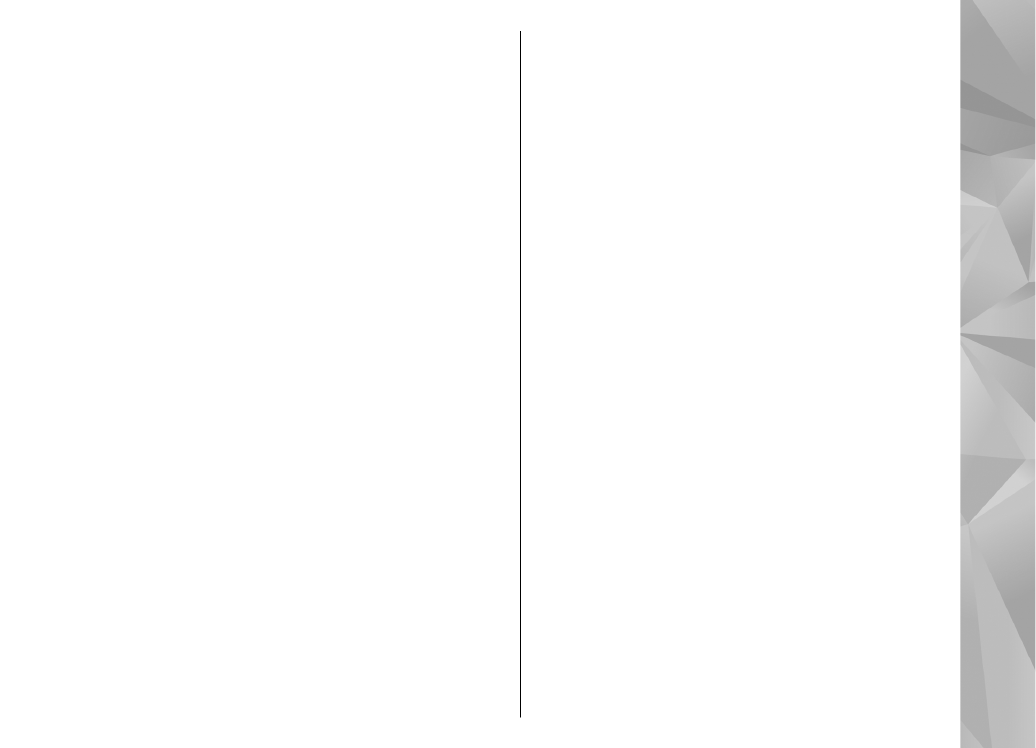
Prehrávanie a usporiadanie
podcastov
Ak chcete zobraziť dostupné časti vybraného
podcastu, v ponuke
Podcasty
vyberte položku
Otvoriť
. Pod každou časťou uvidíte formát
a veľkosť súboru a čas načítania.
63
Zložka Hudba
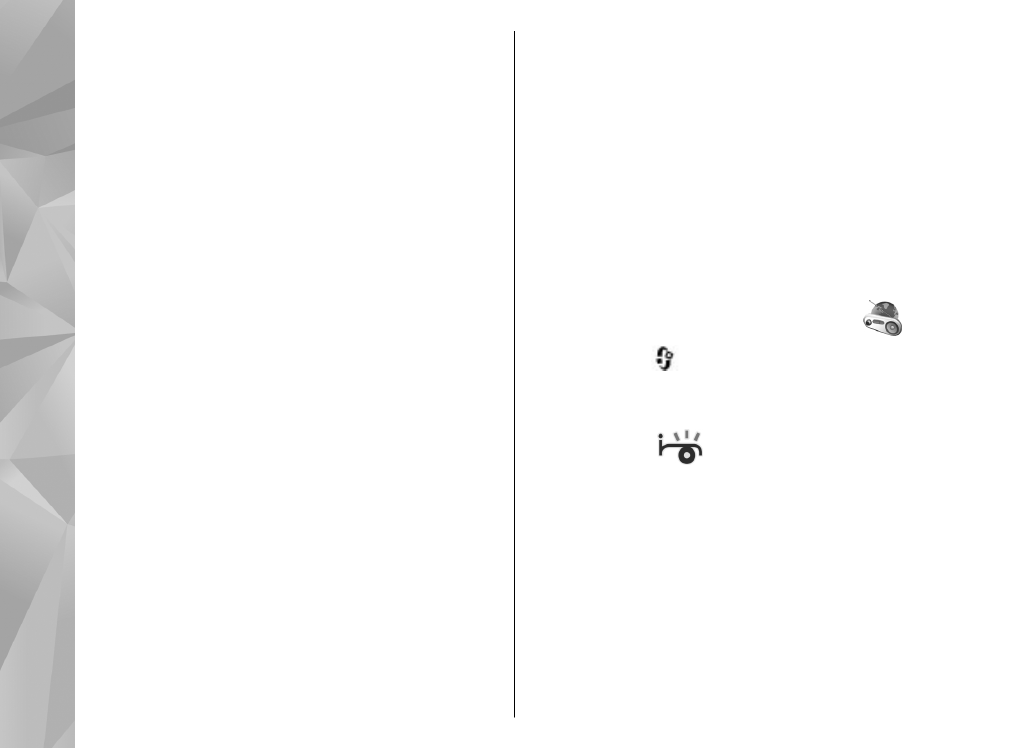
Keď je celý podcast načítaný a chcete prehrať celú
časť, vyberte ju a možnosť
Prehrať
.
Ak chcete aktualizovať vybratý podcast alebo
označené podcasty novou časťou, vyberte položku
Voľby
>
Aktualizovať
.
Aktualizáciu zastavíte výberom položky
Voľby
>
Zastaviť aktualizáciu
.
Ak chcete zadaním adresy URL pridať nový podcast,
vyberte položku
Voľby
>
Nový podcast
. Ak nie je
v prístroji definované miesto prístupu alebo ak sa
počas paketového dátového spojenia zobrazí
žiadosť o zadanie mena používateľa a hesla,
obráťte sa na poskytovateľa služieb.
Ak chcete upraviť adresu URL vybratého podcastu,
vyberte položku
Voľby
>
Upraviť
.
Ak chcete načítaný podcast alebo označené
podcasty vymazať z prístroja, vyberte položku
Voľby
>
Vymazať
.
Ak chcete vybratý podcast alebo označené podcasty
odoslať inému kompatibilnému zariadeniu v
multimediálnej správe alebo cez pripojenie
Bluetooth vo formáte súborov .opml, vyberte
položku
Voľby
>
Poslať
.
Ak chcete naraz aktualizovať, vymazať alebo
odoslať skupinu vybratých podcastov, vyberte
položku
Voľby
>
Označiť/Neoznačiť
, označte
požadované podcasty a výberom položky
Voľby
vyberte požadovanú činnosť.
Ak chcete otvoriť webovú stránku podcastu (služba
siete), vyberte položku
Voľby
>
Otvoriť web.
stránku
.
Niektoré podcasty umožňujú komunikáciu s ich
tvorcami prostredníctvom komentárov a
hlasovania. Ak sa chcete pripojiť na internet a
napísať komentár alebo hlasovať, vyberte položku
Voľby
>
Zobraziť komentáre
.